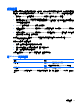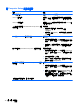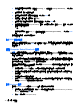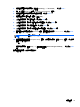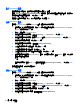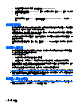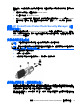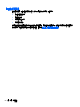Notebook User Guide-Windows 8
電腦出廠後,可能會有作業系統和其他軟體的更新。為確保在電腦上安裝所有可用的更新,請遵守下列
指示:
●
在設定好您的電腦後,請盡快執行 Windows Update。
●
之後請每月執行一次 Windows Update。
●
從 Microsoft 網站以及透過「說明及支援」中的更新連結,取得所發佈 Windows 及其他 Microsoft
程式的更新。 若要從「開始」畫面存取「說明及支援」,請輸入 help,然後選取「說明及支
援」。
使用 HP ProtectTools ProtectTools Security Manager(僅
限特定機型)
特定電腦機型會預先安裝 HP ProtectTools Security Manager 軟體。 此軟體是透過 Windows「控制台」
存取。 它提供了安全性功能,有助於防止未授權者存取電腦、網路及重要資料。 如需詳細資訊,請參閱
HP ProtectTools 軟體說明。
安裝選用的安全纜線
附註: 安全纜線的目的在於預防遏阻,但不能避免電腦遭受不當處理或失竊。
附註: 電腦上的安全纜線鎖孔可能會與本節中圖例所示有些許不同。 如需瞭解電腦上的安全纜線鎖孔
位置,請參閱
位於第 4 頁的瞭解您的電腦部分。
1. 將安全纜線繞於牢固的物件上。
2. 將鑰匙 (1) 插入纜線鎖 (2)。
3. 將纜線鎖插入電腦上的安全纜線鎖孔 (3),再以鑰匙將纜線鎖上鎖。
使用指紋讀取器(僅限特定機型)
特定電腦機型會提供內建指紋讀取器。 若要使用指紋讀取器,您必須在電腦上設定使用者帳戶和密碼。
此帳戶可讓您以指定的手指刷一下即可登入電腦。 在需要進行登入的網站和其他程式中,您也可使用指
紋讀取器來填入密碼欄位。 請參閱指紋軟體說明以了解詳細指示。
建立指紋身分識別之後,您可以設定「單一登入」服務,使用指紋掃描器建立任何需要使用者名稱和密
碼的應用程式認證。
使用 HP ProtectTools ProtectTools Security Manager(僅限特定機型)
79